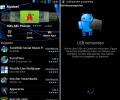Come sbloccare Dell Venue Pro [Guida completa]
Dell Venue Pro potrebbe non essere il dispositivo Windows Phone 7 più popolare, ma è uno dei dispositivi più unici, essendo l'unico dispositivo WP7 con una tastiera QWERTY a scorrimento verticale. Il loro sviluppo non è molto in corso per DVP, principalmente a causa del suo numero limitato di utenti, quindi è sempre bello vedere qualcosa di nuovo arrivare per questo eroe non celebrato. Se hai messo in muratura Venue Pro, dovresti saperlo ora, c'è un modo per riportarlo in vita. Continua a leggere oltre il salto per una guida passo-passo per la procedura non mattutina.

Poiché il tuo dispositivo è già in muratura, non hai nulla da perdere nel provare questo. Si noti che la guida ha lo scopo di rimuovere il mattone da un DVP quasi qualsiasi metodo. Diciamo "quasi" perché se il tuo telefono è stato danneggiato fisicamente o sei andato in giro con il software touchscreen utilizzando lo strumento EM, allora queste istruzioni non funzioneranno. Va anche notato che seguendo la procedura cancellerai tutto dal tuo telefono e lo lascerai su Nodo, invece dell'attuale versione del sistema operativo, Mango.
Requisiti:
- Il telefono deve contenere una scheda SD di serie.
- Installa l'ultima versione di Zune.
- Scarica questa vita (VenuePro_flash_GLEOS2A_US_TMO_SIGNED_SWV0105_LP003 0_RV001_RETAIL.zip)
Istruzioni:
- Rimuovi la batteria del telefono e mantienila in tale stato per un po '. Dopo circa un minuto, reinserire la batteria.
- Entra nella modalità bootloader tenendo premuti contemporaneamente i pulsanti volume, fotocamera e accensione. Tieni premuti questi pulsanti fino a quando l'immagine FFU appare sullo schermo, che è un laptop collegato al telefono.
- Assicurati che il tuo PC sia collegato a Internet, quindi collega il Venue Pro in muratura ad esso tramite un cavo USB. Se Zune viene avviato, chiudilo.
- Attendere il riconoscimento del dispositivo.
- Dopo che i driver sono stati installati correttamente e il telefono è stato riconosciuto, aprire il prompt dei comandi (CMD) sul PC.
- In CMD, digitare questo e premere Invio
cd C: \ programmi \ zune \ - Inserisci "UpdateWp / list"
- Ridurre al minimo il prompt dei comandi e copiare il file scaricato nei requisiti. Incollalo nella seguente posizione nel tuo sistema
C: \ programmi \ zune \ - In CMD, immettere
updatewp / ffu VenuePro_flash_GLEOS2A_US_TMO_SIGNED_SWV0105_LP003 0_RV001_RETAIL.ffu
Ora dopo il riavvio del telefono nel suo stato stock, sei libero di disconnetterlo dal PC e quindi aggiornarlo su Mango tramite Zune. Se l'aggiornamento non viene visualizzato, potresti dare un'occhiata al nostro guida per forzare l'aggiornamento a Mango. Se si riscontrano problemi nel seguire questa procedura o si desiderano ulteriori informazioni sull'argomento, rilasciare un commento o visitare il collegamento di origine fornito di seguito.
Ricerca
Messaggi Recenti
Aggiornamento di Android 2.3.6 per Nexus S in esecuzione [Correzione della ricerca vocale]
Google Nexus S è principalmente un telefono per sviluppatori che re...
Primi 200 DPI personalizzati Android SkyROM disponibili per Samsung Galaxy S II
Se sei un proprietario di Galaxy S II con i privilegi di root e sei...
Come far funzionare Visual Voicemail (VVM) su Windows Phone 7 AT&T
Siamo fortemente dipendenti dai nostri corrieri, specialmente se po...

![Aggiornamento di Android 2.3.6 per Nexus S in esecuzione [Correzione della ricerca vocale]](/f/878e5aba42a454c0f8e649775e8664c0.jpg?width=680&height=100)